GIMP 如何使用“自由选择”工具
来源:网络收集 点击: 时间:2024-05-20【导读】:
GIMP 如何使用“自由选择”工具,请执行以下操作步骤:品牌型号:台式七彩虹系统版本: Windows 10版本号20H2 软件版本:GIMP 2.10方法/步骤1/4分步阅读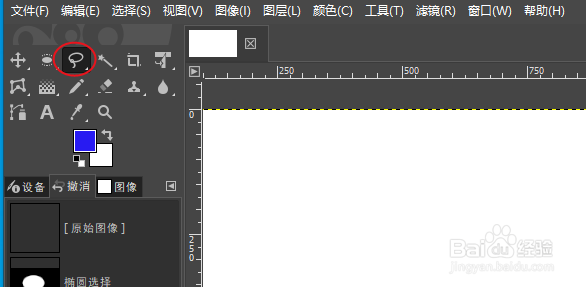 2/4
2/4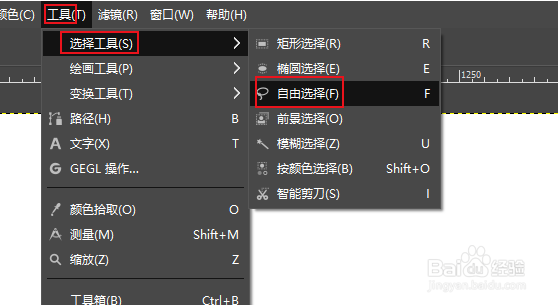 3/4
3/4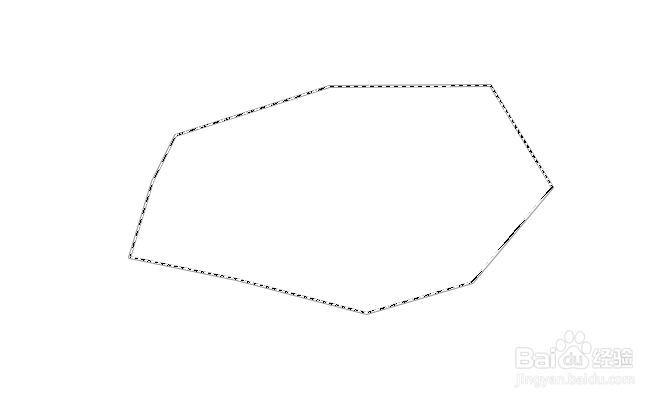 4/4
4/4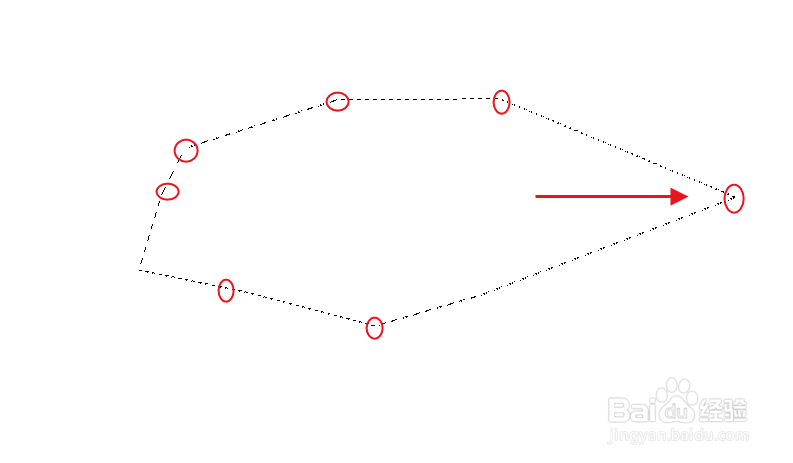
如何打开自由选择工具
再左侧菜单里选择“自由选择”工具。菜单里上排左侧第三个图标就是自由选择工具图标,如图所示。
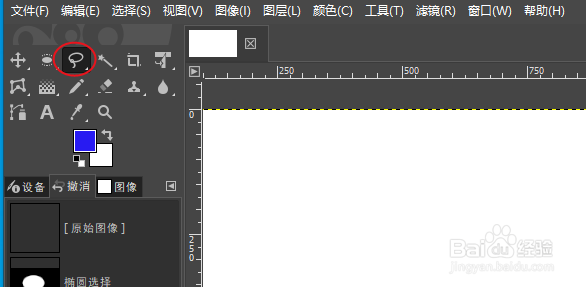 2/4
2/4你也可以“工具”的选项中打开,点击“工具选择工具”里点击“自由选择”。
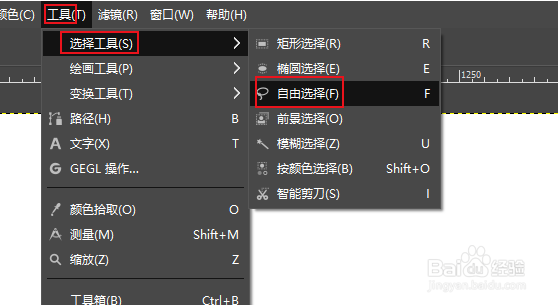 3/4
3/4自由选择工具如何使用
选择自由选择工具后,在画布上点击会出现一个圆圈,然后移动鼠标再次点击,这将和前一个点连一条线,直到与原点重合便会出现一个选区。
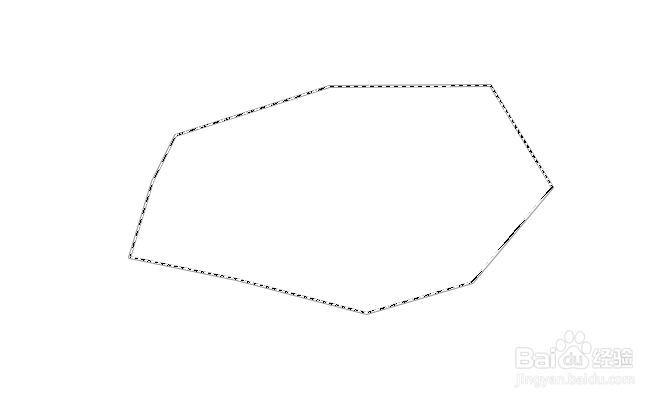 4/4
4/4将鼠标放在选区“点”的位置会出现一个小圆圈,按住鼠标左键拖动会改变选区的形状。
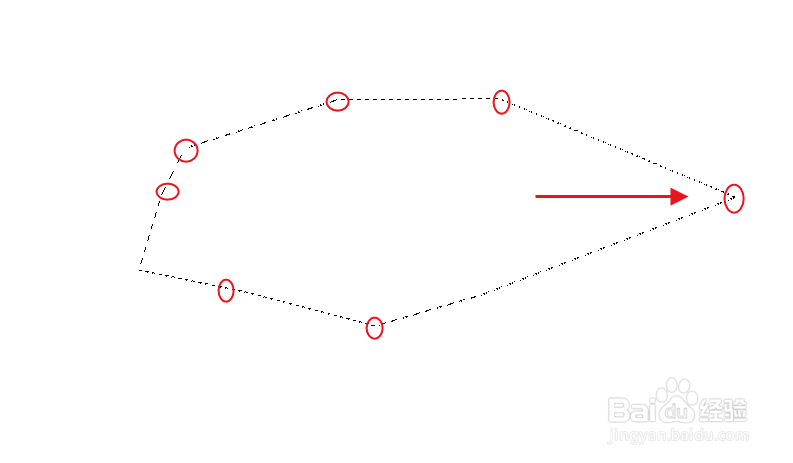
版权声明:
1、本文系转载,版权归原作者所有,旨在传递信息,不代表看本站的观点和立场。
2、本站仅提供信息发布平台,不承担相关法律责任。
3、若侵犯您的版权或隐私,请联系本站管理员删除。
4、文章链接:http://www.1haoku.cn/art_813404.html
上一篇:完美对战平台领取改名卡的方法
下一篇:金庸群侠传x武当派攻略(出师前)
 订阅
订阅